Generous Deal törlés (javított instrukciók)
Eltávolítási Útmutató - Generous Deal
Mi az, hogy Generous Deal?
Amit a Generous Deal vírus kapcsán tudni kell
Előfordulhat, hogy böngészés közben megnövekedett mennyiségű felugró hirdetést lát, amelyek kedvenc weboldalaihoz kínálnak kuponokat, valamint más ajánlatokat és akciókat is felsorolnak például „Ads by Generous Deal” és „Powered by Generous Deal” szlogennel. Ahogy azt a hirdetések sejtetik, ez azt jelenti, hogy a számítógépbe kétes program került. A Generous Deal vírus először megpróbálja elcsábítani az online bevásárlások kedvelőit azzal, hogy hasznos szoftvernek állítja be magát, amely képes megtalálni a legjobb akciókat, segítve ezzel a felhasználót a pénzmegtakarításban. Ha azonban megbízik ebben a programban és feltelepíti, hamarosan rájön, hogy haszontalan, amely egyáltalán nem rendelkezik az ígért funkciókkal. Valójában csak szüntelenül tolakodó hirdetéseket jelenít meg a böngészőkben. A hirdetések megnehezítik a meglátogatott weboldalak eredeti tartalmának olvasását. Nem meglepő, hogy sokan „Generous Deal vírus” néven emlegetik. Technikailag azonban nem vírus, habár agresszív reklámtevékenységei miatt a potenciálisan kéretlen programok és az adware-ek közé egyértelműen besorolható.
A hirdetések számos típusát megjelenítheti, például reklámsávokat, felugró ablakokat, szövegközi hirdetéseket és így tovább. Ez természetesen erőforrásokat igényel, ezért a böngésző jelentősen lassulhat, sőt, időnként akár össze is omolhat. Sőt, a Generous Deal hirdetéseinek megnyitásával különböző fenyegetéseknek is kiteheti a rendszert, hiszen nem lehet tudni, hogy a kínált linkek pontosan miket is rejtenek. Veszélyes weboldalra is kerülhet, amely további vírusokat próbálhat a rendszerbe juttatni, vagy más károkat is próbálhat okozni. Ha böngészőit elárasztották a hirdetések, azt tanácsoljuk, hogy mielőbb távolítsa el a Generous Deal adware-t. Ehhez mi a FortectIntego”] legújabb változatát ajánljuk.
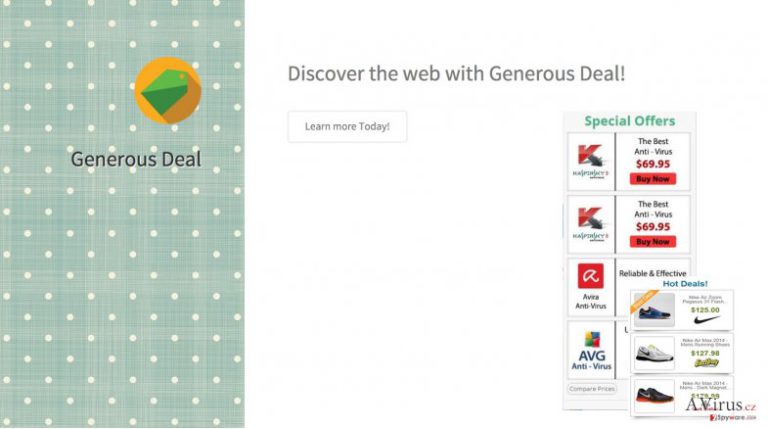
Hogyan juthat a rendszerbe a Generous Deal?
A felhasználók általában ingyenes programok telepítése után fedezik fel a böngészőik változásait. Tényleg ez a helyzet, mert a legtöbb potenciálisan kéretlen program az úgynevezett bundling nevű megtévesztő módszerrel terjed, melynek során freeware és shareware programok telepítőihez mellékelnek kéretlen szoftvereket, méghozzá úgy, hogy ezt a felhasználó lehetőleg ne vegye észre. A Generous Deal sem kivétel, szintén titokban próbál bejutni. Habár nem kért egyértelmű engedélyt a bejutásra, valójában a felhasználó egyezett bele a telepítésébe, a „gazdatest” ingyenes program telepítővarázslójában. A fő probléma, hogy a legtöbben figyelmetlenül végzik el a telepítéseket. Ezt a kéretlen programok fejlesztői is nagyon jól tudják, ezért szoftvereiket a telepítők egyéni/custom (vagy haladó/advanced stb.) telepítési módjai mögé rejtik. Fontos tehát, hogy ezeket a beállításokat használja, hogy elutasíthassa a Generous Dealt. Kövesse a telepítés lépéseit, és vegye ki a jelöléseket a kétes komponensek telepítését engedélyező opciókból. Ha a Generous Deal már a rendszerbe jutott, olvassa el a következő oldalt, ahol megtalálja az eltávolítás lépéseit.
Hogyan távolítható el a Generous Deal vírus?
A program eltávolítása két módon is lehetséges. Egyszerűen letölthet egy antimalware programot, majd a szoftver rendszervizsgálatán keresztül törölheti az összes behatolót. Egy ilyen szoftver a később bejutni próbáló kártevőktől is meg tudja védeni a rendszert, biztonságosabbá téve az internetezést. A második módszer a Generous Deal kézi eltávolítása. Legyen óvatos, ha ezt a módszert használja, mert bizonyos fokú számítógépes ismereteket igényel. A Generous Deal részletes eltávolítási lépéseit lentebb találja.
A következő programok közül választva automatikusan helyreállíthatja a vírusok okozta kárt: FortectIntego, SpyHunter 5Combo Cleaner, Malwarebytes. Azért ezeket az alkalmazásokat javasoljuk, mert a potenciálisan kéretlen programokat és a vírusokat is minden kapcsolódó fájllal és regisztrációs bejegyzéssel együtt azonosítani képesek.
Manuális Eltávolítási Útmutató - Generous Deal
Generous Deal eltávolítása Windows rendszerekből
-
Kattintson ide: Start → Control Panel → Programs and Features (Amennyiben ön Windows XP felhasználó, kattintson ide: Add/Remove Programs.)

-
Amennyiben ön Windows 10 / Windows 8 felhasználó, kattintson a jobb egérgombbal a képernyő bal alsó sarkában. Miután a szükséges Quick Access Menu megjelent, válassza először azt, hogy Control Panel, ezután pedig azt, hogy Uninstall a Program.

-
Távolítsa el a(z) Generous Deal szoftvert és a vele kapcsolatos egyéb programokat
Keressen ki a(z) Generous Deal bejegyzéseit, valamint a többi mostanában telepített, gyanús programét is. -
Távolítsa el őket és kattintson arra, hogy OK a változások elmentéséhez.

Generous Deal eltávolítása Mac OS X rendszerből
-
OS X használata esetén Go gomb a képernyő bal felső részén, majd Applications

-
Applications mappa megjelenése után keresse ki a kártevőt (Generous Deal) vagy az egyéb gyanús programokat. Ezután kattintson jobb gombbal ezekre a bejegyzésekre, majd Move to Trash gomb

Generous Deal eltávolítása innen: Microsoft Edge
Microsoft Edge beállításainak visszaállítása (1. módszer):
- Indítsa el a Microsoft Edge alkalmazást, majd kattintson a More gombra (három pont a jobb felső sarokban).
- Kattintson a Settings gombra a további beállítások megjelenítéséhez
-
A Settings ablakban kattintson az Clear browsing data alatti Choose what to clear gombr

-
Válasszon ki mindent, amit törölni szeretne, majd Clear gomb.

-
Ezt követően kattintson jobb gombbal a Start gombra (Windows logó). Válassza a Task Manager lehetőséget.

- A Processes ablakban keresse meg a Microsoft Edge bejegyzést.
-
Kattintson rá jobb gombbal, és válassza a Go to details lehetőséget. Ha a Go to details lehetőség nem látható, kattintson a More details gombra, és ismételje meg az előző lépéseket.


-
A Details fülön keressen meg minden Microsoft Edge nevű bejegyzést. Kattintson rájuk jobb gombbal, és válassza a End Task lehetőséget.

Az Microsoft Edge böngésző visszaállítása (2. módszer)
Ha az 1. módszer nem segített, speciális módon kell visszaállítania az Edge böngészőt
- Megjegyzés: először készítsen biztonsági másolatot adatairól!
- Keresse meg ezt a mappát számítógépén
C:\Users\%username%\AppData\Local\Packages\Microsoft.MicrosoftEdge_8wekyb3d8bbwe. -
Jelölje ki a tartalmát, majd kattintson az egér jobb gombjával. Válassza a Delete lehetőséget.

- Kattintson a Start gombra (Windows logó), majd a Search my stuff mezőbe írja be, hogy window power
-
Kattintson jobb gombbal a Windows PowerShell bejegyzésre, majd válassza a Run as administrator lehetőséget.

- Miután már adminisztrátor, a Windows PowerShell ablaka megjelenik. Illessze be a következő parancsot a PS C:\WINDOWS\system32> sor mögé, majd nyomjon entert:
Get-AppXPackage -AllUsers -Name Microsoft.MicrosoftEdge | Foreach {Add-AppxPackage -DisableDevelopmentMode -Register $($_.InstallLocation)\AppXManifest.xml -Verbose}
Ezt követően már nem szabadna, hogy a Generous Deal továbbra is Microsoft Edge böngészőjében legyen.
Generous Deal eltávolítása innen: Mozilla Firefox (FF)
-
Veszélyes kiterjesztések eltávolítása
Nyissa meg a Mozilla Firefox böngészőt, kattintson a menüikonra (jobb felső sarok), majd Add-ons → Extensions.
-
Válassza ki a(z) Generous Deal elemet és minden egyéb gyanús beépülőt. A bejegyzések törléséhez Remove.

-
Állítsa alaphelyzetbe az Mozilla Firefox böngészőt.
Kattintson a kérdőjelre a jobb felső sarokban található Firefox menüben. Ezután Troubleshooting Information.
-
Ezt követően Reset Firefox to its default state üzenet fogadja egy Reset Firefox gombbal. Kattintson a gombra néhányszor a(z) Generous Deal eltávolításához.

Generous Deal eltávolítása innen: Google Chrome
-
Kártékony beépülők eltávolítása
Nyissa meg a Google Chrome böngészőt, kattintson a menüikonra (jobb felső sarok), majd Tools → Extensions.
-
Válassza ki a(z) Generous Deal bejegyzéseit és minden egyéb kártékony beépülőt, majd a szemetes ikon segítségével távolítsa el őket.

-
Kattintson ismét a menügombra, majd az itt megjelenő Search szekció alatt Settings → Manage Search engines.

-
A következő, Search Engines... menüből távolítsa el a kártékony keresőket. Érdemes csak a Google-t, vagy az ön által korábban használt domaint meghagyni.

-
Állítsa alaphelyzetbe az Google Chrome böngészőt.
Kattintson a menügombra a(z) Google Chrome jobb felső sarkában, majd Settings. -
Görgessen a lap aljára, ott pedig Reset browser settings.

-
A jelenlegi lépés és a(z) Generous Deal eltávolításának befejezéséhez nyomjon Reset gombot.

Generous Deal eltávolítása innen: Safari
-
Veszélyes kiterjesztések eltávolítása
Indítson egy Safari böngészőt, majd a bal felső részen található menüben válassza azt, hogy Safari, ezután pedig azt, hogy Preferences
-
Válassza azt, hogy Extensions. Keressen Generous Deal vagy más gyanús bejegyzést, majd távolítsa el őket: Uninstall gomb

-
Állítsa alaphelyzetbe az Safari böngészőt.
Nyisson Safari böngészőt és kattintson az ablak bal felső részén található menü Safari elemére. Itt válassza azt, hogy Reset Safari...
-
Most egy részletes alaphelyzetbe-állítási ablakot láthat. Általában minden opció be van jelölve, de ha szeretné, megadhatja a helyreállítandó kategóriákat. A kártevő (Generous Deal) eltávolításának befejezéshez Generous Deal gombot nyomjon.

Azt tanácsoljuk, hogy a potenciálisan kéretlen program eltávolítása és a böngészők helyreállítása után vizsgálja át a rendszert egy megbízható antispyware programmal. Ezzel megszabadulhat a kártevő (Generous Deal) hátramaradt regisztrációs bejegyzéseitől és az esetleges további parazitáktól és malware-fertőzésektől is. Válasszon az általunk ajánlott malware-eltávolítók közül: FortectIntego, SpyHunter 5Combo Cleaner vagy Malwarebytes.




























